기계 번역으로 제공되는 번역입니다. 제공된 번역과 원본 영어의 내용이 상충하는 경우에는 영어 버전이 우선합니다.
Amazon SageMaker Data Wrangler를 사용할 때 문제가 발생하면 다음을 수행하는 것이 좋습니다.
-
오류 메시지가 제공되면 메시지를 읽고 가능한 경우 보고된 문제를 해결하세요.
-
Studio Classic 사용자의 IAM 역할에 작업을 수행하는 데 필요한 권한이 있는지 확인하세요. 자세한 내용은 보안 및 권한 단원을 참조하십시오.
-
Amazon Redshift 또는 Athena와 같은 다른 AWS 서비스에서 가져오려고 할 때 문제가 발생하면 데이터 가져오기를 수행하는 데 필요한 권한과 리소스를 구성했는지 확인합니다. 자세한 내용은 가져오기 단원을 참조하십시오.
-
그래도 문제가 지속되면 화면 오른쪽 상단에서 도움 받기를 선택하여 Data Wrangler 팀에 문의하세요. 자세한 내용은 다음 이미지를 참조하세요.
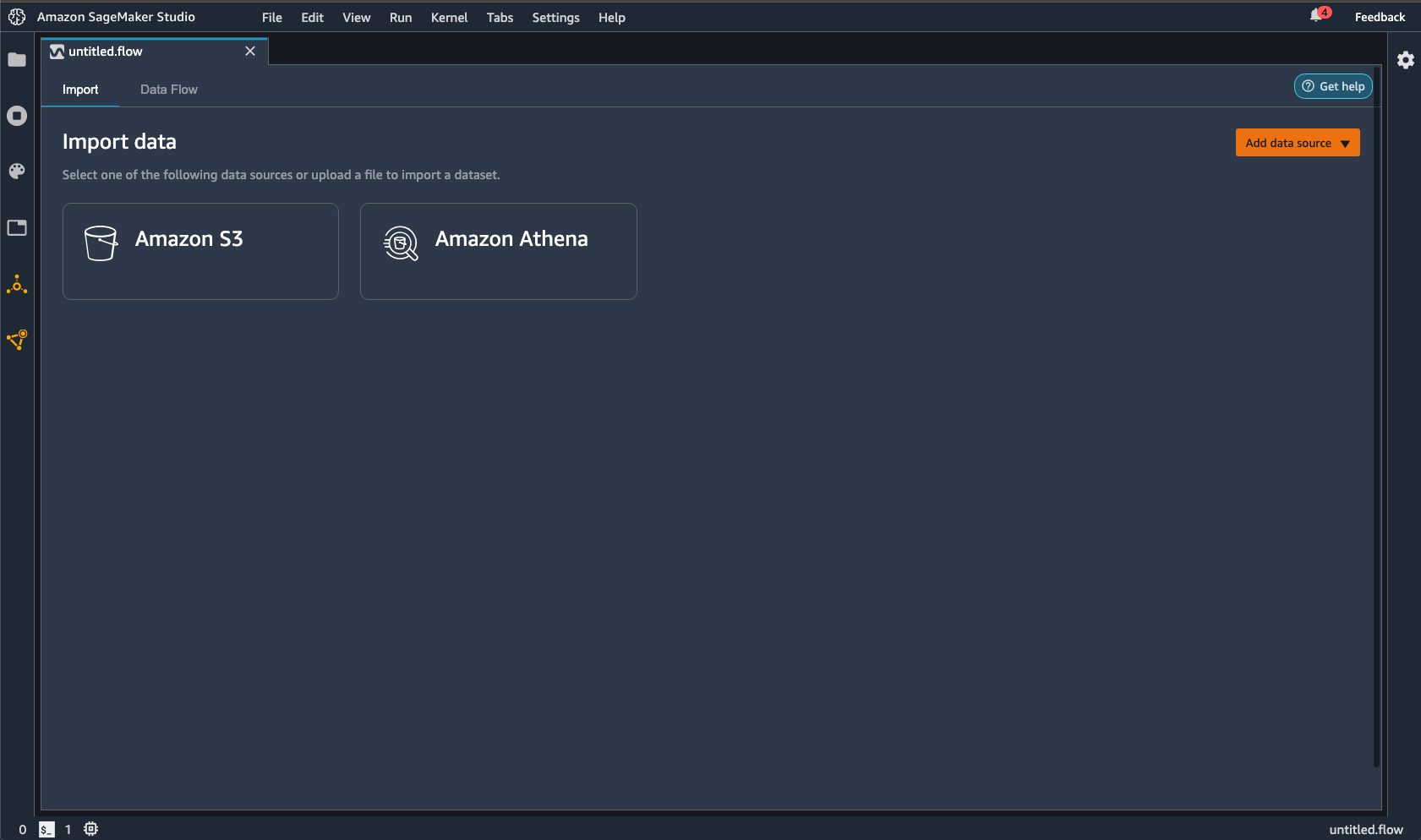

최후의 수단으로 Data Wrangler가 실행 중인 커널을 다시 시작해 볼 수 있습니다.
-
커널을 재시작할 .flow 파일을 저장하고 종료합니다.
-
다음 이미지와 같이 실행 중인 터미널 및 커널 아이콘을 선택합니다.

-
다음 이미지와 같이 커널을 종료하려는 .flow 파일 오른쪽에 있는 중지 아이콘을 선택합니다.
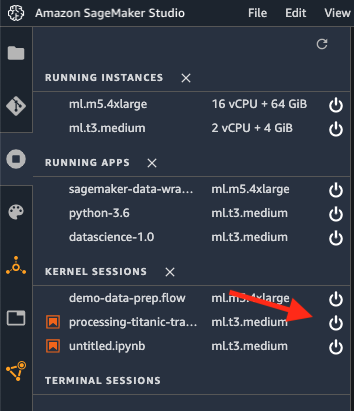
-
브라우저를 새로 고칩니다.
-
작업 중인 .flow 파일을 다시 엽니다.
Amazon EMR 관련 문제 해결
다음 정보를 사용하면 Amazon EMR을 사용할 때 발생할 수 있는 오류를 해결하는 데 도움이 됩니다.
-
연결 실패 - 다음
The IP address of the EMR cluster isn't private error message메시지와 함께 연결이 실패하면 Amazon EMR 클러스터가 프라이빗 서브넷에서 시작되지 않았을 수 있습니다. 보안 모범 사례로서 Data Wrangler는 프라이빗 Amazon EMR 클러스터에 대한 연결만 지원합니다. 프라이빗 EC2 서브넷을 선택하여 EMR 클러스터를 시작합니다. -
연결 중단 및 시간 초과 - 이 문제는 네트워크 연결 문제 때문일 가능성이 큽니다. 클러스터에 연결하기 시작한 후 화면이 새로 고쳐지지 않습니다. 약 2분 후에 다음
JdbcAddConnectionError: An error occurred when trying to connect to presto: xxx: Connect to xxx failed: Connection timed out (Connection timed out) will display on top of the screen.오류가 표시될 수 있습니다.오류에는 두 가지 근본 원인이 있을 수 있습니다.
-
Amazon EMR과 Amazon SageMaker Studio Classic이 서로 다른 VPC에 있습니다. 동일한 VPC에서 Amazon EMR과 Studio Classic을 모두 시작하는 것이 좋습니다. Amazon VPC 피어링도 사용할 수 있습니다. 추가 내용은 VPC 피어링이란?을 참조하세요.
-
Amazon EMR 마스터 보안 그룹에는 Presto에 사용되는 포트의 Amazon SageMaker Studio Classic 보안 그룹에 대한 인바운드 트래픽 규칙이 없습니다. 이 문제를 해결하려면 포트 8889에서 인바운드 트래픽을 허용하세요.
-
-
연결 유형이 잘못 구성되어 연결이 실패합니다. 다음
Data Wrangler couldn't create a connection to {connection_source} successfully. Try connecting to {connection_source} again. For more information, see Troubleshoot. If you’re still experiencing issues, contact support.오류 메시지가 표시될 수 있습니다.인증 방법을 확인합니다. Data Wrangler에서 지정한 인증 방법은 클러스터에서 사용 중인 인증 방법과 일치해야 합니다.
-
LDAP 인증을 위한 HDFS 권한이 없음 - 다음 지침을 사용하여 Linux 보안 인증을 이용한 HDFS 권한 설정 문제를 해결하세요. 다음 명령으로 클러스터에 로그인할 수 있습니다.
hdfs dfs -mkdir /user/USERNAME hdfs dfs -chown USERNAME:USERNAME /user/USERNAME -
LDAP 인증 연결 키 누락 오류 - 다음
Data Wrangler couldn't connect to EMR hive successfully. JDBC connection is missing required connection key(s): PWD오류 메시지가 표시될 수 있습니다.LDAP 인증의 경우 사용자 이름과 암호를 모두 지정해야 합니다. Secrets Manager에 저장된 JDBC URL은
PWD속성이 누락되었습니다. -
LDAP 구성 문제를 해결하는 경우: LDAP Authenticator(LDAP 서버)가 Amazon EMR 클러스터에 연결하도록 올바르게 구성되어 있는지 확인하는 것이 좋습니다.
ldapwhoami명령을 사용하면 구성 문제를 해결하는 데 도움이 됩니다. 예를 들어, 다음 명령을 실행할 수 있습니다.-
LDAPS의 경우 -
ldapwhoami -x -H ldaps://ldap-server -
LDAP의 경우 -
ldapwhoami -x -H ldap://ldap-server
Authenticator를 성공적으로 구성한 경우 두 명령 중 하나가
Anonymous를 반환해야 합니다. -
Salesforce 관련 문제 해결
수명 주기 구성 오류
사용자가 Studio Classic을 처음 열면 수명 주기 구성에 문제가 있다는 오류 메시지가 표시될 수 있습니다. Amazon CloudWatch를 사용하여 수명 주기 구성 스크립트로 작성된 로그에 액세스할 수 있습니다. 수명 주기 구성 디버깅에 대한 추가 정보는 수명 주기 구성 디버깅 섹션을 참조하세요.
오류를 디버깅할 수 없는 경우 구성 파일을 수동으로 생성할 수 있습니다. Jupyter 서버를 삭제하거나 다시 시작할 때마다 파일을 만들어야 합니다. 다음 절차에 따라 수동으로 파일을 생성하세요.
구성 파일을 생성하려면
-
Studio Classic으로 이동합니다.
-
파일, 새로 만들기, 터미널 순으로 선택합니다.
-
.sfgenie_identity_provider_oauth_config생성. -
텍스트 편집기에서 파일을 엽니다.
-
Secrets Manager 보안 암호의 Amazon 리소스 이름(ARN)이 포함된 JSON 객체를 파일에 추가합니다. 다음 템플릿을 사용하여 객체를 생성할 수 있습니다.
{ "secret_arn": "example-secret-ARN" } -
파일에 대한 변경 사항을 저장합니다.
Data Wrangler 플로우에서 Salesforce 데이터 클라우드에 액세스할 수 없습니다.
사용자가 Data Wrangler 플로우에서 Salesforce 데이터 클라우드를 선택한 후에는 연결 설정을 위한 사전 조건이 충족되지 않았다는 오류 메시지가 표시될 수 있습니다. 다음 오류가 원인일 수 있습니다.
-
Secrets Manager의 Salesforce 보안 암호는 아직 생성되지 않았습니다.
-
Secrets Manager의 Salesforce 보안 암호가 생성되었지만 Salesforce 태그가 누락되었습니다.
-
Secrets Manager의 Salesforce 보안 암호가 잘못 생성되었습니다 AWS 리전. 예를 들어,
us-east-1에서 보안 암호를 만들었기 때문에 사용자가ca-central-1에서 Salesforce 데이터 클라우드에 액세스할 수 없습니다.ca-central-1에 보안 암호를 복제하거나ca-central-1에서와 동일한 자격 증명을 사용하여 새 보안 암호 생성을 할 수 있습니다. 보안 암호 복제에 대한 자세한 내용은 다른에 보안 AWS Secrets Manager 암호 복제를 참조하세요 AWS 리전. -
사용자가 Amazon SageMaker Studio Classic에 액세스하는 데 사용하는 정책에에 대한 권한이 없습니다. AWS Secrets Manager
-
수명 주기 구성을 통해 지정한 JSON 객체의 Secrets Manager ARN에 오타가 있습니다.
-
Salesforce OAuth 구성을 포함하는 Secrets Manager 보안 암호에 오타가 있습니다.
redirect_uri_mismatch를 표시하는 빈 페이지
사용자가 저장 및 연결을 선택하면 redirect_uri_mismatch를 표시되는 페이지로 리디렉션될 수 있습니다. Salesforce Connected App 설정에 등록한 콜백 URI가 누락되었거나 올바르지 않습니다.
다음 URL을 사용하여 Studio Classic URL이 Salesforce 조직의 Connected App 설정 https://EXAMPLE_SALESFORCE_ORG/lightning/setup/NavigationMenus/home/에 올바르게 등록되었는지 확인하세요. Connected App 설정 사용에 대한 추가 정보를 보려면 다음 https://EXAMPLE_SALESFORCE_ORG/lightning/setup/NavigationMenus/home/ URL로 이동하세요.
참고
Salesforce 시스템 내에서 URI를 전파하는 데 약 10분이 걸립니다.
공유 공간
공유 공간은 현재 Salesforce 데이터 클라우드 통합과 함께 사용할 수 없습니다. 사용하려는 Amazon SageMaker AI 도메인에서 공유 스페이스를 삭제하거나 공유 스페이스가 설정되지 않은 다른 도메인을 사용할 수 있습니다.
OAuth 리디렉션 오류
사용자는 연결을 선택한 후 Salesforce 데이터 클라우드에서 데이터를 가져올 수 있어야 합니다. 오류가 발생하는 경우 다음과 같이 하도록 요청하는 것이 좋습니다.
-
잠시 대기하도록 지시 - Amazon SageMaker Studio Classic으로 다시 리디렉션되면 인증 프로세스를 완료하는 데 최대 1분이 걸릴 수 있습니다. 리디렉션되는 동안에는 브라우저와의 상호 작용을 피하도록 안내하는 것이 좋습니다. 예를 들어 브라우저 탭을 닫거나 다른 탭으로 전환하거나 Data Wrangler 플로우와 상호 작용해서는 안 됩니다. 브라우저와 상호 작용하면 데이터 클라우드에 연결하는 데 필요한 인증 코드가 제거될 수 있습니다.
-
사용자가 데이터 클라우드에 다시 연결하도록 요청하세요. - Salesforce 데이터 클라우드에 대한 연결이 실패할 수 있는 일시적인 문제가 있습니다. 사용자에게 새 Data Wrangler 플로우를 만들고 Salesforce 데이터 클라우드에 다시 연결해 보라고 하세요.
-
사용자가 Amazon SageMaker Studio Classic이 열린 다른 탭을 모두 닫도록 하세요. Studio Classic을 여러 탭에서 열어 두면 Salesforce Data Cloud 연결이 실패할 수 있습니다. 사용자가 Studio Classic 탭을 하나만 열어 놓도록 하세요.
-
동시에 Studio Classic에 액세스하는 여러 사용자 - 한 번에 한 사용자만 Amazon SageMaker AI 도메인에 액세스해야 합니다. 여러 사용자가 동일한 도메인에 액세스하는 경우 사용자가 Salesforce Data Cloud에 만들려고 하는 연결이 실패할 수 있습니다.
Data Wrangler와 Studio Classic을 모두 업데이트하면 오류가 수정될 수도 있습니다. Data Wrangler 업데이트에 대한 자세한 내용은 Data Wrangler 업데이트 섹션을 참조하세요. Studio Classic에 대한 자세한 내용은 SageMaker Studio Classic 종료 및 업데이트 섹션을 참조하세요.
위의 문제 해결 단계를 수행해도 문제가 해결되지 않으면 Studio Classic URL에 해당 설명이 포함된 Salesforce의 오류 메시지가 표시될 수 있습니다. 다음 예제 메시지가 나올 수 있습니다: error=invalid_client_id&error_description=client%20identifier%20invalid
URL에서 오류 메시지를 살펴보고 이로 인해 발생하는 문제를 해결할 수 있습니다. 오류 메시지나 설명이 명확하지 않은 경우 Salesforce 지식 기반을 검색하는 것이 좋습니다. 지식 기반 검색을 이용할 수 없는 경우 Salesforce 헬프 데스크에 문의하여 추가 지원을 받을 수 있습니다.
Data Wrangler를 로드하는 데 시간이 오래 걸림
사용자가 Salesforce 데이터 클라우드에서 Data Wrangler로 다시 리디렉션되는 경우 로드 시간이 길어질 수 있습니다.
사용자가 Data Wrangler를 처음 사용하거나 커널을 삭제한 경우, Data Wrangler를 사용하도록 새 Amazon EC2 인스턴스를 프로비저닝하는 데 약 5분이 걸릴 수 있습니다.
사용자가 Data Wrangler를 처음 사용하는 것이 아니고 커널을 삭제하지 않은 경우에는 페이지를 새로 고치거나 브라우저 탭을 최대한 많이 닫도록 요청할 수 있습니다.
위의 방법으로 문제가 해결되지 않으면 Salesforce 데이터 클라우드에 대한 새 연결을 설정하도록 하세요.
Invalid batch Id 오류가 발생하여 사용자가 데이터를 내보내지 못했습니다.
사용자가 Salesforce 데이터로 수행한 변환을 내보내면 Data Wrangler가 백엔드에서 사용하는 SageMaker Processing 작업이 실패할 수 있습니다. Salesforce 데이터 클라우드를 일시적으로 사용할 수 없거나 캐싱 문제가 있을 수 있습니다.
이 문제를 해결하려면 사용자가 데이터를 가져오는 단계로 돌아가 쿼리하는 열의 순서를 변경하도록 하는 것이 좋습니다. 예를 들어 다음 쿼리를 변경할 수 있습니다.
SELECT col_A, col_B FROM table
다음 쿼리를 실행하려면:
SELECT col_B, col_A FROM table
열의 순서를 변경하고 이후에 수행한 변환이 여전히 유효한지 확인한 후에는 데이터 내보내기를 다시 시작할 수 있습니다.
사용자는 매우 큰 데이터세트를 내보낼 수 없습니다.
사용자가 Salesforce 데이터 클라우드에서 매우 큰 데이터세트를 가져온 경우 변환한 내용을 내보내지 못할 수 있습니다. 대규모 데이터세트는 행이 너무 많거나 복잡한 쿼리로 인해 발생할 수 있습니다.
사용자에게 다음 작업을 수행하도록 하는 것이 좋습니다.
-
SQL 쿼리 단순화하기
-
데이터 샘플링
쿼리를 단순화하는 데 사용할 수 있는 몇 가지 전략은 다음과 같습니다.
-
*연산자를 사용하는 대신 열 이름을 지정하세요. -
더 큰 서브셋을 사용하는 대신 가져오려는 데이터의 서브셋 찾기
-
초대형 데이터세트 간 조인 최소화
샘플링을 사용하여 데이터세트의 행 수를 줄일 수 있습니다. 샘플링 방법에 대한 자세한 내용은 사용자가 샘플링 섹션을 참조할 수 있습니다.
잘못된 새로 고침 토큰으로 인해 사용자가 데이터를 내보낼 수 없습니다.
Data Wrangler는 JDBC 드라이버를 사용하여 Salesforce 데이터 클라우드와 통합합니다. 인증 방법은 OAuth입니다. OAuth의 경우 새로 고침 토큰과 액세스 토큰은 Salesforce 데이터 클라우드 내의 리소스에 대한 액세스를 승인하는 데 사용되는 서로 다른 두 개의 데이터입니다.
액세스 토큰 또는 코어 토큰을 사용하면 Data Wrangler를 통해 Salesforce 데이터에 액세스하고 쿼리를 직접 실행할 수 있습니다. 수명이 짧고 빨리 만료되도록 설계되었습니다. Salesforce 데이터에 대한 액세스를 유지하기 위해 Data Wrangler는 새로 고침 토큰을 사용하여 Salesforce로부터 새 액세스 토큰을 받습니다.
새로 고침이 너무 빨리 만료되도록 설정하여 사용자에게 새 액세스 토큰을 제공할 수 없을 수도 있습니다. 새로 고침 토큰 정책을 다시 검토하여 사용자에 대해 실행하는 데 시간이 오래 걸리는 쿼리를 수용할 수 있는지 확인해야 할 수도 있습니다. 새로 고침 토큰 정책을 구성하는 방법에 대한 자세한 내용은 https://EXAMPLE_SALESFORCE_ORG_URL/lightning/setup/ConnectedApplication/home/ 섹션을 참조하세요.
쿼리가 실패하거나 테이블이 로드되지 않음
Salesforce에서 서비스 중단이 발생했습니다. 모든 것을 올바르게 구성했더라도 사용자가 일정 기간 동안 데이터를 가져오지 못할 수 있습니다.
유지 관리 상의 이유로 서비스 중단이 발생할 수 있습니다. 다음 날 문제가 해결되었는지 확인하는 것이 좋습니다.
하루 이상 문제가 발생하는 경우 Salesforce 헬프 데스크에 문의하여 추가 지원을 받는 것이 좋습니다. Salesforce에 문의하는 방법에 대한 자세한 내용은 Salesforce에 어떻게 문의하시겠습니까?
Studio Classic 리디렉션 중 OAUTH_APP_BLOCKED
사용자가 Amazon SageMaker Studio Classic으로 다시 리디렉션되면 URL 내에서 error=OAUTH_APP_BLOCKED 쿼리 파라미터를 확인할 수 있습니다. 하루 안에 저절로 해결되어야 하는 일시적인 문제가 발생하고 있을 수 있습니다.
Connected App에 대한 사용자의 접근도 차단했을 수 있습니다. 이 문제 해결에 대한 자세한 내용은 https://EXAMPLE_SALESFORCE_ORG_URL/lightning/setup/ConnectedApplication/home/ 섹션을 참조하세요.
Studio Classic 리디렉션 중 OAUTH_APP_DENIED
사용자가 Amazon SageMaker Studio Classic으로 다시 리디렉션되면 URL 내에서 error=OAUTH_APP_ACCESS_DENIED 쿼리 파라미터를 확인할 수 있습니다. Data Wrangler와 관련된 Connected App에 액세스할 권한을 프로필 유형에 부여하지 않았습니다.
액세스 문제를 해결하려면 https://EXAMPLE_SALESFORCE_ORG_URL/lightning/setup/ManageUsers/home/으로 이동해 해당 사용자가 올바른 프로필에 할당되었는지 확인하세요.